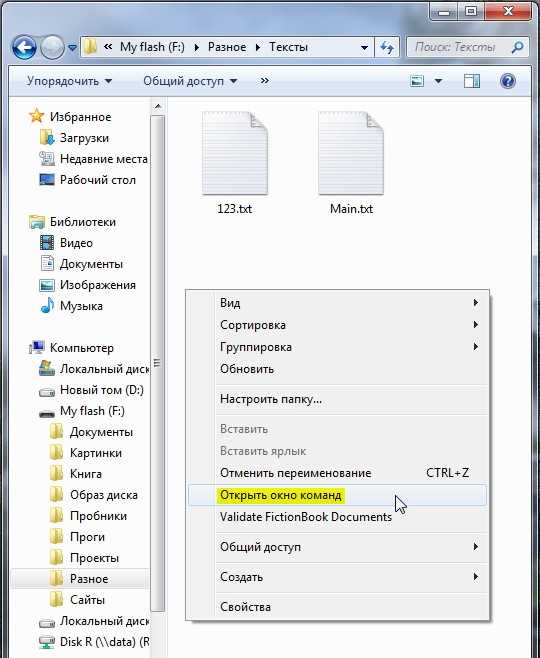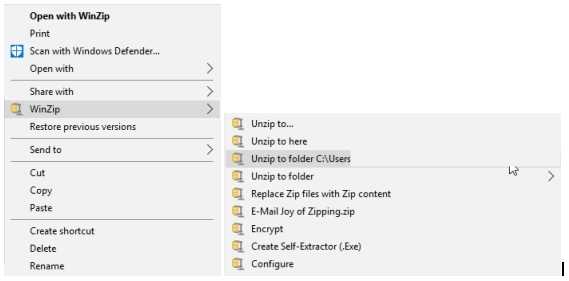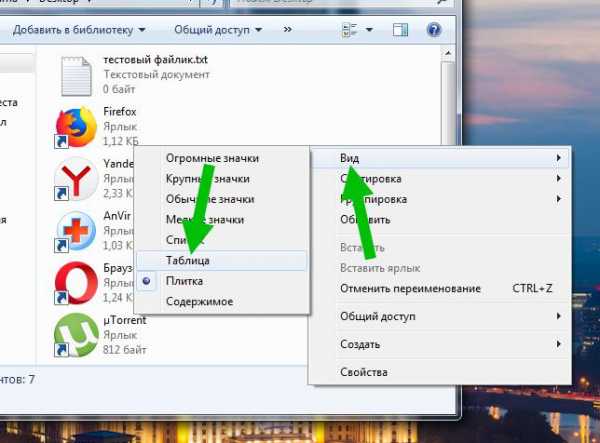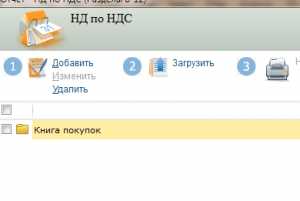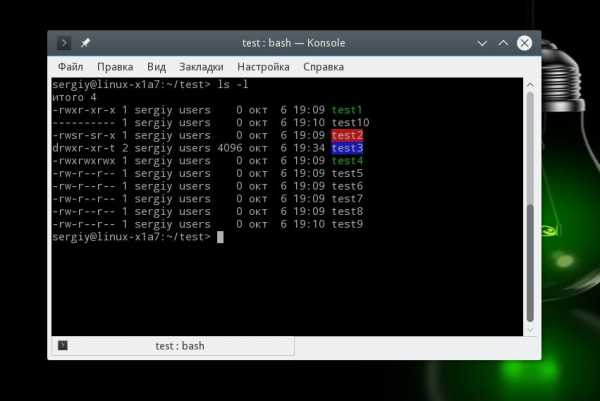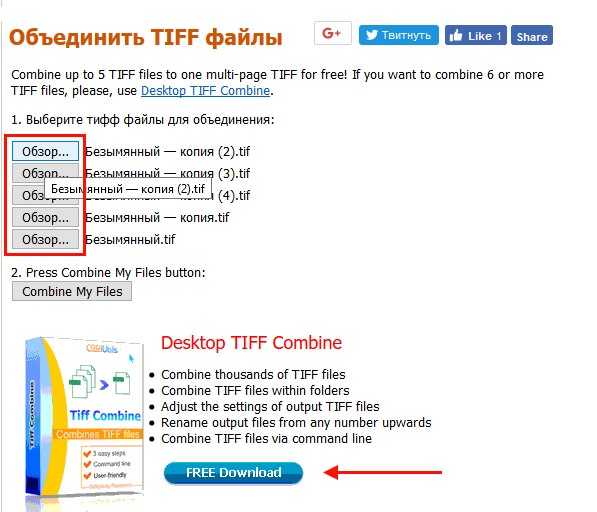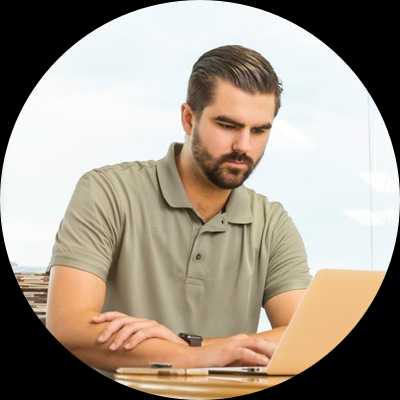Как создать прямую ссылку на скачивание файла
Как сделать ссылку на скачивание файла
Как сделать скачивание файла с сайта.
Не редкость когда нужно бывает создать ссылку для скачивания какого то файла. При этом желательно чтобы это была прямая ссылка для скачивания, а не на внешний сайт (облако, хранилище).
Для скачивания можно передавать файлы самых различных форматов: музыка, видео, текстовые файлы, Excel, архивы и мн. другие.
Как на сайте сделать скачивание файла
Возможно вы хотите поделиться с посетителями вашего сайта каким либо файлом, при этом файл может быть самого любого формата.
Делается это при помощи ссылки на файл с использованием специального HTML тега. Про то как создавать обычные ссылки есть статья: как сделать ссылку
Ниже пойдёт речь о том как сделать ссылку для скачивания файла.
Скачивание архивов
Для файлов-архивов (форматы zip, rar и т.д.) достаточно просто указать ссылку на файл который нужно передать для скачивания. Поэтому здесь применяется обычный HTML тег ссылки:
<a href="#">текст ссылки</a># - вместо символа решётки в атрибуте href прописывается ссылка на файл который отдаём для скачивания;
текст ссылки - можно указать текст типа: скачать файл, скачать прайс, скачать песню, скачать видео и т.д.
Так же хочу обратить внимание, что если файл с вашего сайта указываем относительный путь к файлу /music/pesnya.mp3, а со сторонних сайтов указываем полный путь https://inter-net.pro/music/pesnya.mp3
А вот для файлов не архивных форматов (музыка, видео, различные текстовые файлы и документы, изображения и т.д.) применяется специальный для этого тег.
HTML атрибут download
Для того, чтобы передать какой либо файл для скачивания пользователю, в HTML ссылки нужно прописать атрибут download.
Структура ссылки для скачивания в html строится следующим образом:
<a href="#" download="">текст ссылки</a>Вместо знака решётки # указываем ссылку на файл передающийся для скачивания.
В атрибуте download
ничего указывать не нужно. Браузер поймёт что файл нужно скачивать, а не открывать.
Со всплывающей подсказкой:
<a href="#" download="" title="">текст ссылки</a> В кавычках атрибута title прописываем текст всплывающей подсказки.
*Обязательно не забываем переключить редактор в режим HTML чтобы редактировать теги
Текстовая ссылка
Код:
<a href="#" download="" title="всплывающая подсказка">скачать файл</a>Результат: скачать файл
Скачать через кнопку
Код:
<a href="#" download="">
<button>Скачать файл</button>
</a>Результат:
Скачать файл
Есть такой инструмент как Генератор кнопок, где просто генерировать кнопки с тегом скачивания и иконками.
Кнопка с иконкой
Так же можно добавить к тексту ссылки иконочный шрифт, если он установлен у вас на сайте. При этом шрифтовую иконку можно поставить перед или после текста ссылки.
Код вставки иконки
<i></i> - пример для Font Awesome
<i></i> - пример для Icomoon
Код:
<a href="#" download="">
<button>Скачать файл <i></i></button>
</a>Результат:
Скачать файл
Скачивание файла при клике на изображение
Код:
<a href="#" download="">
<img src="/images/knopki/skachat.png" alt="скачать"/>
</a>Результат:
Со стилями CSS
Так же можно применять все свойства CSS и изменять размер шрифта, название, цвет и т.д.
Для этого добавляем атрибут style=" "
Код:
<a href="#" download="">Скачать файл</a>Результат:
Скачать файл
Если вам что то не понятно или есть какие либо вопросы - не стесняйтесь и задавайте их в комментариях.
Записи по теме
Как сделать ссылку Инструкция как делать ссылки: анкорные и безанкорные ссылки, ссылки в BB-кодах, ссылки открывающиеся в новой вкладке, ссылки на изображениях и т.д. Онлайн экранирование кода для вставки в HTML Данный инструмент позволяет на лету без перезагрузки страницы экранировать код для дальнейшей вставки его в HTML, заменяя в коде символы требующие обязательного экранирования для таких случаев. Это символы: & "
WEB 2.0 - сервисы для школ: Делаем прямые ссылки на скачивание файла
 Каждому блогеру приходится выкладывать документы в своем блоге для просмотра и скачивания. А как сделать ссылку на скачивания документа (файла) без его публикации на блоге или сайте? Сегодня пойдет речь о сервисе - "Генератор ссылок для скачивания файлов с Google диска".
Каждому блогеру приходится выкладывать документы в своем блоге для просмотра и скачивания. А как сделать ссылку на скачивания документа (файла) без его публикации на блоге или сайте? Сегодня пойдет речь о сервисе - "Генератор ссылок для скачивания файлов с Google диска".В настоящее время эта тема становится актуальной, ведь количество учителей, которые ведут свои блоги (тематические, личные, блог класса или кружка) с каждым днем растет. Выкладываются методические разработки уроков, задания для индивидуальной и домашней работы.
Загружать блог внедренными документами - не есть хорошо! Может снижаться скорость загрузки страниц блога. Поэтому без прямых ссылок на скачивание файлов не обойтись.
Как создать прямую ссылку на скачивание файла из Google диска?
1. Для начала необходимо создать папку в хранилище Google диска.
2. Для папки настраиваем совместный доступ.
Выделяем нужную папку и нажимаем на пиктограмму "Открыть доступ к объекту". Далее выбираем : доступно всем в Интернете или доступно у кого есть ссылка. И сохраняем.
3. В папке выбираем необходимый файл (документ) для скачивания. Файл тоже должен быть в совместном доступе!! (Делается аналогично). Копируем ссылку на совместный доступ к файлу.

4. Генерация ссылки для скачивания файла
Вставляем скопированную ссылку в верхнее окошко для генерации. Нажимаем кнопку "Create Direct Link". Ссылка для скачивания файла готова:

С уважением, ваша Юлия Нечкина и Web 2.0 - сервисы для школ.
Как создать ссылку для скачивания файла в файлообменнике Гугл Диск
Google разрешает своим пользователям делится данными со своего облака с другими пользователями. Кроме того, получить доступ к файлу может любой, если ему стала доступна прямая ссылка на загрузку файлов. Рассмотрим через Гугл Диск, как дать ссылку на скачивание.
Создаем ссылку на скачивание файла в Гугл Диск
Создать ссылку на прямую загрузку файла с облака можно на ПК или устройстве под управлением Android.
На компьютере
Как сделать ссылку на Google Диск:
- Сперва залейте нужный файл в облако. Для этого откройте в веб-интерфейсе облачное хранилище, кликните «Мой диск» и выберите «Создать»-«Загрузить файлы».
- Через окно подтяните требуемый файл и кликайте «Открыть».
- Когда он загрузится на облако, нажмите ПКМ по файлу и выберите «Копировать ссылку общего доступа».
- При этом доступ по ссылке будет включен, а сама ссылка скопируется в буфер обмена.
- После этого все, кто имеет доступ к этой ссылке, могут ее открыть через браузер или аналогичные, сопутствующие программы.
- Чтобы создать прямую в Гугл Диск ссылку для скачивания, вставьте ссылку в поисковую строку.
- Скопируйте из нее идентификатор файла (после id).
- Соедините кусок урл
https://drive.google.com/uc?export=download&id=с идентификатором. Должно получиться что-то такое:https://drive.google.com/uc?export=download&id=0B_EuK4-j78vdоjwwMTY3SF94WUk - Перейдя по этой ссылке, начнется моментальная загрузка файла на компьютер.
Читайте также: Как пользоваться Гугл Диском
На телефон
Здесь рассмотрим по инструкции, что делать для создания прямого урла на смартфоне:
- Установите приложение Google Диск на смартфон и войдите в него.
- Выберите загруженный на диске файл и кликните на три точки рядом с ним. Выберите «Доступ по ссылке отключен», для активации и копирования ссылки в буфер обмена телефона.
- Зайдите в любой текстовый редактор, например «Заметки».
- Вставьте содержимое буфера обмена.
- Скопируйте этот код ссылки рядом
https://drive.google.com/uc?export=download&id=. Дополните скопированную ссылку идентификатором(набор символов после /d/). - Скопируйте ее и вставьте в адресную строку браузера.
- Начнется моментальная загрузка файла.
Получить ссылку на файл просто. Точно так же можно выудить идентификатор и для папки.
Полезно: Как скачать файл с Google Disc на компьютер и телефон
Как сделать ссылку на Гугл Документ
Ссылка на загрузку любого документа делается по аналогии с вышеописанными способами для файлов. Файлообменник Google Disk разрешает попросту копировать любую URL из адресной строки браузера на документ, а затем делится этим урлом со всеми желающими.
Главное, чтобы опция «Доступ по ссылке» или «Поделиться» была активирована.
Заключение
Любой человек может воспользоваться сервисом Google Диск бесплатно. В хранилище можно залить файлы, делится ими с другими и через подмену кода URL создавать урл на прямую загрузку файла, документа или папки.
Автор статьи
Артур Филатов
Техник по компьютерным системам, специалист среднего звена. С 2017 года основатель данного блога, в 2018 году окончил обучение.
Написано статей
220
Как создать ссылку на скачивание файла в HTML?
На самом деле корректному скачиванию файлов не уделяют должного внимания. Казалось бы, простое сохранение документа – локально, на компьютере пользователя. Но неправильная настройка скачивания добавляет лишние и никому не нужные шаги. В такие моменты нужно позаботиться о юзабилити сайта.
Предположим, что ваш сайт посвящен обоям для рабочего стола компьютера. Понятное дело, что на странице изображение размером 1900x1900 пикселей вы не будете размещать в полном объеме, а разместите уменьшенную его копию с возможностью скачать полную версию изображения.
Как это делаю большинство сайтов?
<a href="https://www.pandoge.com/images/wallpapers.jpg">Скачать</a>Неплохо, но при нажатии на такую ссылку мы получаем:
1. Покинутую страницу сайта;
2. Дополнительное действие для пользователя, ведь ему просто открывается страница с изображением, где он должен совершить действия для сохранения изображения.
Как быть в таком случаем и исправить положение?
Все довольно просто. Вам необходимо добавить атрибут «download» к ссылкам, чтобы получилось:
<a href="https://www.pandoge.com/images/wallpapers.jpg" download>Скачать</a>В таком случае при нажатии на ссылку пользователю сразу будет предложено сохранить документ.
Обратите внимание, что файл должен находиться на вашем сайте, иначе он просто откроется в браузере без предложения сохранить его на компьютере.
Прямые ссылки
Здорово, что есть множество бесплатных облачных хранилищ и нет необходимости держать на сайте особенно тяжелые файлы. Только вот проблема, облака дают ссылку непрямую на скачивание файла. Приходится зайти на страницу облака, где можно файл скачать. Но есть возможность все-таки получить или самому сделать прямую ссылку и тогда она подойдет для использования на сайте.Dropbox
На Dropbox нам дают ссылку вида: https://www.dropbox.com/s/wcgsewfb5azddr3/file.zip?dl=0 Меняем WWW на DL и получаем https://dl.dropbox.com/s/wcgsewfb5azddr3/file.zip (обычно я еще убираю то, что в конце)Google Drive
В Google Drive нам дают ссылку вида: https://drive.google.com/open?id=1CHK2XK2FlZfRaccHYuDvFijlamc Берем код ID и вставляем в новую ссылку: https://docs.google.com/uc?authuser=0&id=1CHK2XK2FlZfRaccHYuDvFijlamc&export=downloadЯндекс.Диск и Облако@mail.ru
Тут просто добавляет перед ссылкой https://getfile.dokpub.com/yandex/get/ Получится для @mail.ru https://getfile.dokpub.com/yandex/get/https://cloud.mail.ru/public/4F9W/mCmBPySb9 Для Яндекс.Диска https://getfile.dokpub.com/yandex/get/https://yadi.sk/d/8F_Lm1Qz35BzXB Вводим в поле ссылку с облака, которые, как правило ведут на страницу для скачивания файла. И получаем прямую ссылку, чтобы скачать файл не заходя на специальную страницу.Прямая ссылка на файл или каталог на FTP-сервере
Не все знают, что можно создать прямую ссылку на файл, хранимый на FTP-Сервере, «зашив» в нее логин и пароль. Также возможно создать ярлык на какую-либо директорию или даже подключить ее как сетевой диск. Все это значительно облегчает работу с FTP-Сервером. Об этом и пойдет речь ниже. Все скриншоты сделаны для Windows 7, на других ОС семейства Windows действия аналогичные.
0. Оглавление
- Прямая ссылка на хранимый на FTP-сервере файл
- Ярлык для папки на FTP-сервере
- Подключение директории FTP-Сервера как сетевого диска
1. Прямая ссылка на хранимый на FTP-сервере файл
Прямая ссылка с «зашитым» логином паролем на FTP-сервер имеет следующий формат:
ftp://<Логин>:<Пароль>@<Адрес>/<Путь>Покажу на примере. Пусть имеется FTP-Сервер с адресом ftp://tavalik.ru (или ftp://178.74.69.30) и данными для подключения:
- Имя пользователя — user
- Пароль — pass123
На сервере создан каталок Temp в котором находится файл file.txt. Прямая ссылка на этот файл будет следующей:
ftp://user:[email protected]/Temp/file.txtЕсли в имени файла присутствуют пробелы, следует заменить их набором символов %20, то есть ссылка для файла file new.txt будет такой:
ftp://user:[email protected]/Temp/file%20new.txt2. Ярлык для папки на FTP-сервере
Теперь создадим ярлык для быстрого доступа к FTP-Серверу. Для этого кликнем правой кнопкой мыши на рабочем столе и в меню «Создать» выберем «Ярлык» .

Откроется мастер создания ярлыка. В поле «Расположение объекта» напишем
C:\Windows\explorer.exe ftp://user:[email protected]/Temp
Затем, нажмем «Далее» , введем имя ярлыка и закрываем окно нажав «Готово» . После чего на рабочем столе появится ярлык, который сразу будет открывать необходимую папку на FTP-сервере.
3. Подключение директории FTP-Сервера как сетевого диска
Ну и наконец, подключим папку Temp на нашем FTP-сервере как сетевой диск. Для этого откроем обозреватель на начальной странице «Компьютер» и в панели навигации выберем «Подключить сетевой диск» .

В запустившемся мастере выберем буку диска, установим флаг «Восстанавливать при входе в систему» и кликнем на ссылку «Подключение к сайту, на котором можно хранить документы и изображения» .

Откроется «Мастер добавления сетевого размещения» , жмем «Далее» и кликаем по ссылке «Выберете другое сетевое размещение» .

После чего вводим прямую ссылку на FTP-сервер.

Нажимаем «Далее» , вводим имя сетевого размещения, снова «Далее» и завершаем работу мастера нажав «Готово» . Если все сделано правильно, в списке дисков должна появиться прямая ссылка на выбранную директорию на FTP-сервере.

Смотрите также:
php - Как создать прямую ссылку для скачивания с помощью сервера или cpanel?
Переполнение стека- Около
- Продукты
- Для команд
- Переполнение стека Общественные вопросы и ответы
node.js - прямая ссылка для скачивания файла OneDrive?
Переполнение стека- Около
- Продукты
- Для команд
- Переполнение стека Общественные вопросы и ответы
- Переполнение стека для команд Где разработчики и технологи делятся частными знаниями с коллегами
Как скачать файл из ящика с помощью wget?
Переполнение стека- Около
- Продукты
- Для команд
- Переполнение стека Общественные вопросы и ответы
- Переполнение стека для команд Где разработчики и технологи делятся частными знаниями с коллегами
Как создать динамический файл + ссылку для скачивания на Javascript?
Переполнение стека- Около
- Продукты
- Для команд
- Переполнение стека Общественные вопросы и ответы
- Переполнение стека для команд Где разработчики и технологи делятся частными знаниями